デルアンバサダーモニターに参加してXPS 13 2-in-1 (7390)をお借りした話
「デルアンバサダープログラム」に参加して、XPS 13 2-in-1 (7390)を、約1ヶ月間、お借りしました。



XPS 13 2-in-1
DELLのホームページに以下のように紹介されている商品です。
変幻自在な機能美にパワーを、まさに最高傑作。
プレミアム素材を使用し、薄型でありながら高いパフォーマンスを発揮する13インチ2-in-1フレームレス ノートパソコン。第11世代インテル® Core™プロセッサー搭載。
XPS 13 2-in-1 (7390) スペック
| プロセッサー | 第10世代 インテル® Core™ i7-1065G7 プロセッサー |
| OS | Windows 10 Home 64ビット 日本語 |
| メモリー | 16GB 3733MHz LPDDR4x メモリー オンボード |
| ストレージ | 512GB PCIe NVMe x4 SSD オンボード |
| グラフィックス | インテル® Iris Plus グラフィックス |
| ディスプレイ | 13.4インチ 16:10 UHD+ WLED タッチ ディスプレイ (3840 x 2400) |
| 付属ソフト | Microsoft® Office Home & Business |
| カラー | プラチナシルバー&ブラック |
ベゼルが非常にスリムで、
寸法や重量は、DELLのホームページには下記のように記載されていました。
1. 高さ:7~13mm | 2. 幅:296mm |
3. 奥行き:207mm | 最小重量:1.33kg*
ベゼルが狭いことによる恩恵だと思いますが、 他の13.4インチのPCより小さいです。そのため、持ち運びに便利なPCだと感じました。
使用感① ビジネス書類作成
第10世代 インテル® Core™ i7-1065G7 プロセッサーと16GBメモリーを搭載しているので、インターネットや Microsoft® Office Home & BusinessでWord,Excel,PowerPointで資料作成をするには余裕があるスペックです。
サクサク動くのは当然ですね。
PowerPointで画像を多めに入れて資料作成をしました。
その際、冷却ファンが多少回転したようでしたが、処理がモタつくような感じは一切ありませんでした。
使用感② Visual Studio Codeでコーディング
Visual Studio Codeでコーディングに使用してみました。
WordPressで作られているサイトのカスタマイズ中で、HTML,CSS,JavaScript,PHPを触りました。
当然このレベルでもモタつく感じはありません。
GitHub Desktopを使っていて、cloneやcommitも行っておりますが、この程度の負荷の操作に対して、気になるところは一切ありませんでした。
使用感③ GIMPで画像加工
GIMPを使って画像加工をしてみました。
これは少しだけもっさり感が気になったのと、結構ファンも回転していた感じがしました。
画像加工したい!動画編集をしたい!という場合は、メモリーを32GBにしておいた方が良いかもしれません。
※そもそもあまり画像を加工したり動画編集をしたりする用途向けのPCではないと思います。
使用感④ 動画視聴と電子書籍
処理が思い事柄ではないので、サクサク動くのは当然です。
全く問題ありません。

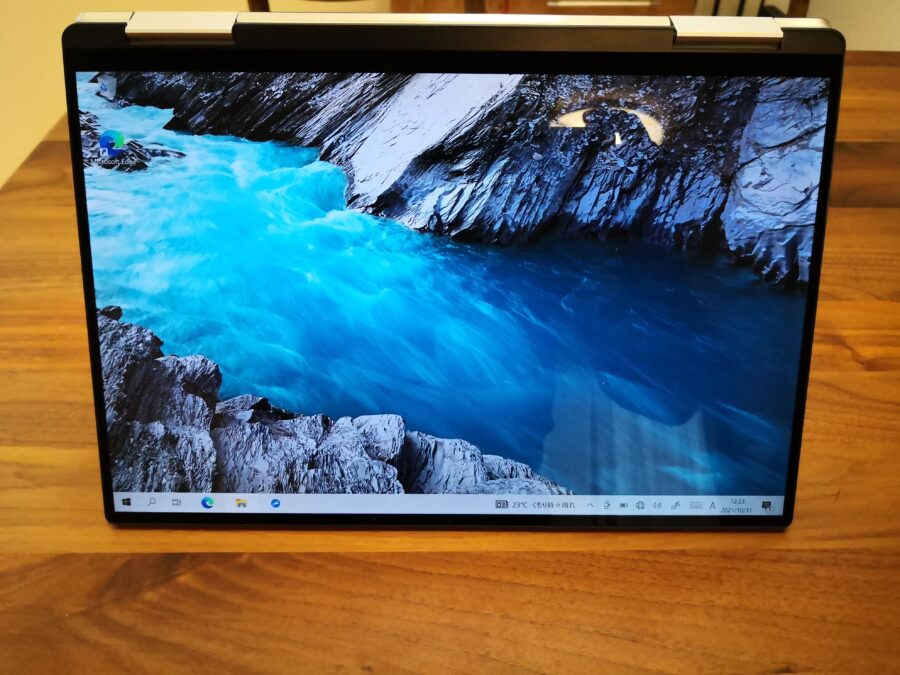
こういう感じにできる2-in-1の特徴が、動画視聴と電子書籍にとっても便利でした。今まで2-in-1のPCを使ったことがなかったので、これに感動しました。
2-in-1の醍醐味です。
また、動画視聴の際に、
13.4インチ 16:10 UHD+ WLED タッチ ディスプレイ (3840 x 2400)、良いなぁ、とすごく感じました。
3840 x 2400、16:10のディスプレイ
今回のデルアンバサダープログラムにはHuluが1ヶ月分付いてきておりまして、せっかくなので外部ディスプレイに接続せずに視聴してみました。
Hulu以外の動画も視聴しました。
13.4インチのPCに3,840 x 2,400 も必要?通常使用では文字が小さすぎるから拡大しないと使えないじゃん!等と感じておりましたが、動画を視聴して「おぉっ?!!!」となりました。
「映像、キレイじゃん!! 3,840 x 2,400、良いじゃん! 」でした。
また、16:10のアスペクト比もなかなか良く、仕事で使用している16:9より、WordやExcel,PowerPointの使いやすさが段違いに良いです。
ほんのちょっとのことなのにこんなに違う?と感じると思います。
※特にExcel使用時
16:9より縦にほんの少しだけ広い16:10のディスプレイ、とても良かったです。
使用感⑤ 5Kディスプレイへの出力
外付けディスプレイに、Dell U4919DWという巨大な湾曲ディスプレイを使用しています。


アプリケーションを表示させられる領域が広いというのは、素晴らしいことです。めちゃくちゃ良いです。
XPS 13 2-in-1 (7390)をDell U4919DWに接続して使用してみました。

なかなか圧巻でございます。
USB Type-C一本で充電をしながら外部ディスプレイに出力することができますので、非常に便利です。

さて、
XPS 13 2-in-1 (7390)をDell U4919DWという5Kディスプレイに接続すると、冷却ファンが回転しっぱなしだったのが少し気になりました。
外部ディスプレイに出力している状態でも、PCの処理自体はサクサク動くので問題は全くありませんでしたが、気になる人は気になると思います。
しつこいですが、
5Kディスプレイ、Dell U4919DWは本当にめちゃくちゃ良いです。
使用感⑥ WIndows11
XPS 13 2-in-1 (7390)、Windows 11にして使用してみました。

第10世代 インテル® Core™ i7-1065G7 プロセッサーと16GBメモリーを搭載していて、Windows 11の要求仕様を余裕で満たしているため、使用感は全く問題ありません。
ちなみに、XPS 13 2-in-1 (7390)には関係ないですが、Windows11を初めて使いまして、タスクバーが中央寄せになったことフォントが少しだけ好きな感じになりました。
お借りしているNew XPS 13 2-in-1をWindows11にしてみました。もちろんサクサクサクサク動きます。
Win11はタスクバーのアイコンが中央寄せになっていて使いやすくなった印象。あとフォントが好きな感じになった。New XPS 13 2-in-1、ベゼルがスリムで美しい。#デルアンバサダー#パソコン pic.twitter.com/eRPQopuZJR
— monemone (@ToPeace5995) November 13, 2021
まとめ
デルアンバサダーモニターに参加してXPS 13 2-in-1 (7390)をお借りした話、ということで、お借りしたXPS 13 2-in-1 (7390)を約1ヶ月程使用させていただいた感想をまとめてみました。
約1.33kgなのでめちゃくちゃ軽いわけではないのですが、ベゼルがスリムなことにより13.4インチPCとしては非常にコンパクトな印象です。
スペックも申し分ないので、出張等の持ち運びを伴うビジネスユースに適した、良いPCだと感じます。
個人的には、この13.4インチにGUP搭載のカスタマイズができるものがあったらすぐ購入していたかなぁと感じるところがございますが、GUPが必要な使い方はしないよ!という方にはとてもおすすめなPCだと思います。


















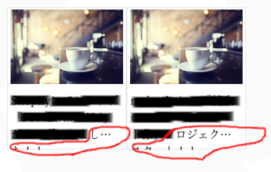
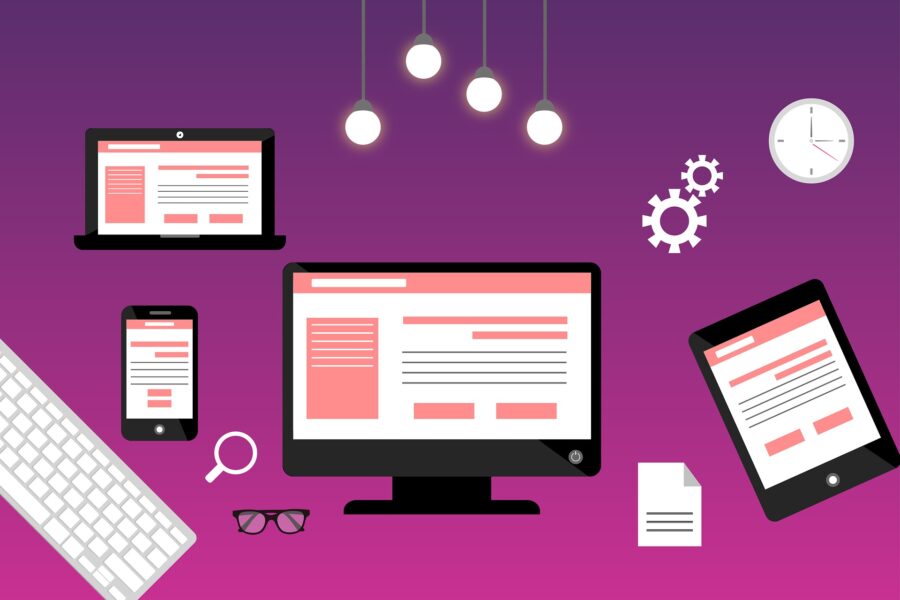
コメント